Como corrigir não pode se conectar ao erro do servidor no Outlook

- 2548
- 679
- Leroy Lebsack
O Outlook é um dos serviços de email mais populares projetados pela Microsoft e usados por um grande número de pessoas para comunicação pessoal e comercial. Mas erros gostam Outlook não sendo capaz de se conectar ao servidor é um problema que dificulta o acesso aos usuários de suas contas de email. Quando esse erro for visto no Outlook, você não poderá enviar ou receber e -mails.
Este problema não é técnico severo e pode ser facilmente resolvido por você. Neste artigo, discutimos os métodos de solução de problemas que o ajudarão a resolver o erro do Outlook "não é possível se conectar ao servidor".
Índice
- Corrigir 1 - Verifique se as credenciais da conta estão corretas
- Corrigir 2 - Verifique se o Outlook está online
- Corrigir 3 - Verifique se o PC está conectado à rede
- Corrigir 4 - Verifique a conexão com o Microsoft Exchange Server
- Corrigir 5 - Reparar sua conta do Outlook
- Corrigir 6 - Desativar extensões/complementos
- Corrigir 7 - Reconstruir arquivos de dados do Outlook
- Corrigir 8 - Reparar MS Office Suite
- Fix 9 - Reinstale o MS Office
Corrigir 1 - Verifique se as credenciais da conta estão corretas
1. Lançar Panorama no seu PC.
2. Clique no Arquivo cardápio.
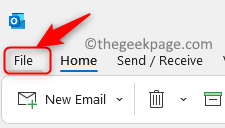
3. Selecione os Informações guia no painel esquerdo.
4. No lado direito, clique em Configurações de Conta e escolha a opção Configurações de Conta… No menu suspenso.
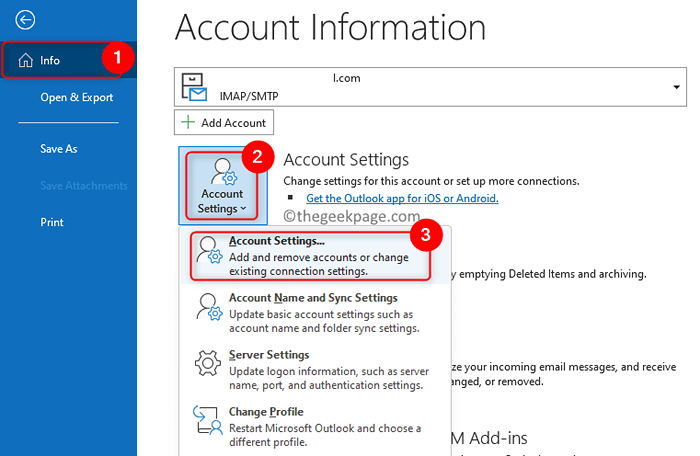
5. No Configurações de Conta Janela, selecione o E-mail aba.
6. Aqui, escolha o conta de email específica e clique no Remover Botão no topo.
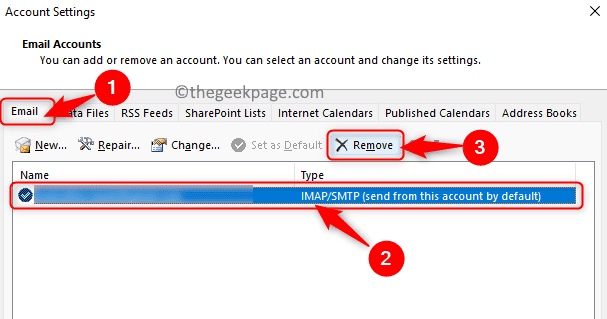
7. Depois que sua conta de email for removida com sucesso, você precisa Adicione a conta Novamente com as credenciais corretas e nomes de servidores do Exchange.
8. Vá para Arquivo -> Informações.
9. Clique no Adicionar Conta botão para adicionar a conta novamente.
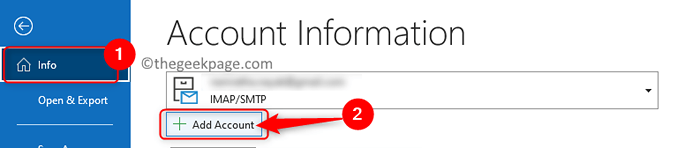
10. Introduzir o endereço de email e clique em Conectar.
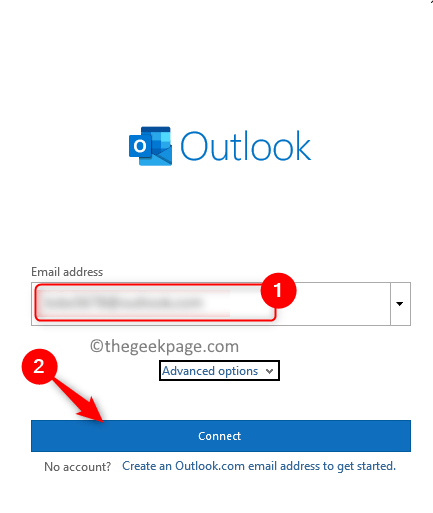
11. Digite seu senha quando solicitado. Clique em OK e então Terminar Para começar a usar sua conta de e -mail no Outlook.
Corrigir 2 - Verifique se o Outlook está online
1. Outlook aberto.
2. Vou ao Enviar receber aba.
3. Clique no Trabalho offline botão para desativar o modo offline no Outlook.

4. Agora, o Outlook começa a se conectar automaticamente ao servidor. Depois que a conexão for estabelecida com o servidor Exchange, você poderá enviar e receber e -mails sem erros.
Corrigir 3 - Verifique se o PC está conectado à rede
Uma conexão fraca na Internet pode ser um motivo para problemas de conectividade do servidor do Outlook. Para verificar se sua conexão com a Internet está funcionando ou não, abra uma página da web no navegador e verifique se a página carrega. No caso, nenhuma das páginas da web está abrindo ou estão carregando a uma velocidade muito lenta e depois reinicie seu roteador de wifi. Após o reinício do roteador, verifique se o Outlook pode se conectar ao servidor sem nenhum erro.
Corrigir 4 - Verifique a conexão com o Microsoft Exchange Server
1. Outlook aberto.
2. Vá para Arquivo -> Informações.
3. No lado direito, clique no Configurações de Conta botão e escolha Configurações de Conta… Do menu suspenso que abre.
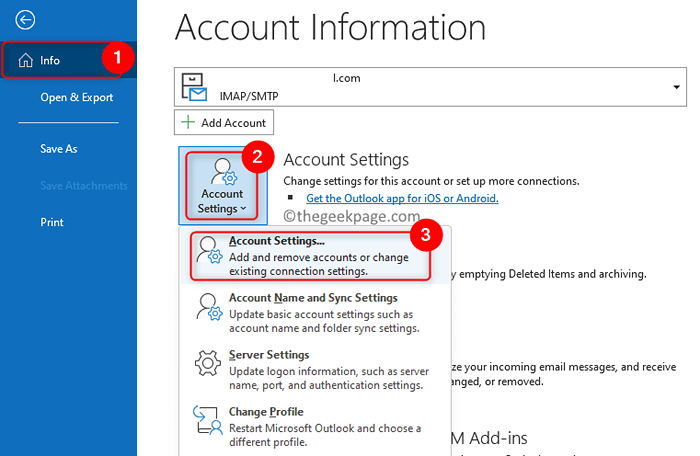
4. Se houver um problema técnico no servidor Exchange, um Ícone de laranja vai ser exibido ao lado da sua conta de e -mail Na lista de e -mails.
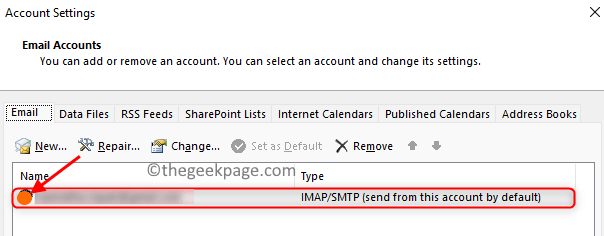
5. Se houver um problema no Exchange Server, você não poderá fazer nada além de apenas esperar o back -end para reparar automaticamente o problema específico. Caso contrário, mude para a próxima correção abaixo.
Corrigir 5 - Reparar sua conta do Outlook
1. Abrir Configurações da conta do Outlook Como mencionado em Etapas 2 e 3 em Corrija 4 acima.
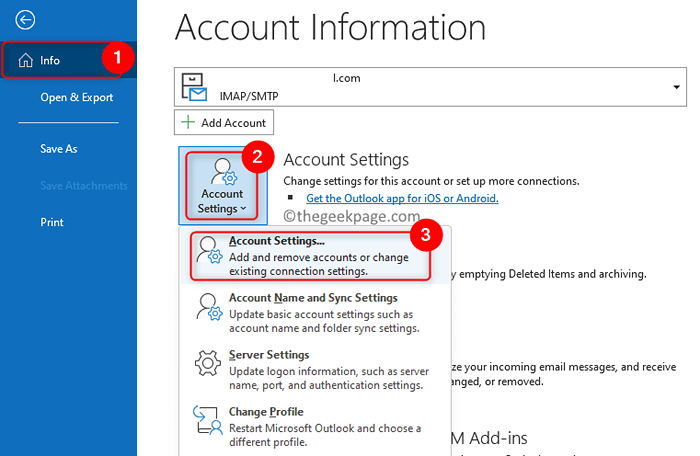
2. Selecione a perspectiva conta Aquilo precisa ser consertado.
3. Clique no Reparar… opção.
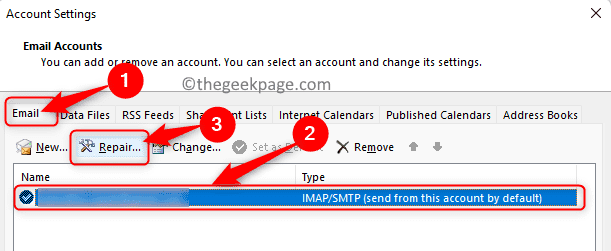
4. Você será solicitado a inserir suas credenciais de conta para prosseguir.
5. Introduzir o Nome de usuário e senha corretos aqui. Em seguida, clique no Reparar botão.

6. Aguarde o Outlook para diagnosticar e corrigir automaticamente o erro.
Corrigir 6 - Desativar extensões/complementos
Se nenhuma das correções ajudou a resolver o problema para você, você pode tentar desativar as extensões uma a uma e poderá encontrar a extensão problemática causando O Outlook não pode se conectar ao erro do servidor.
1. Lançar o Outlook.
2. Clique no Arquivo cardápio.
3. Escolher Opções do lado esquerdo.
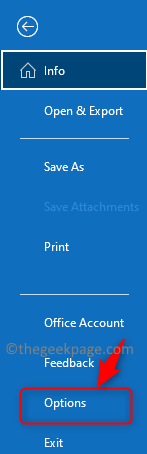
4. No Opções do Outlook Janela, selecione o Suplementos aba.
5. No lado direito, clique no Ir Botão ao lado de Gerenciar. Aqui, verifique se você selecionou a opção Com complementos.
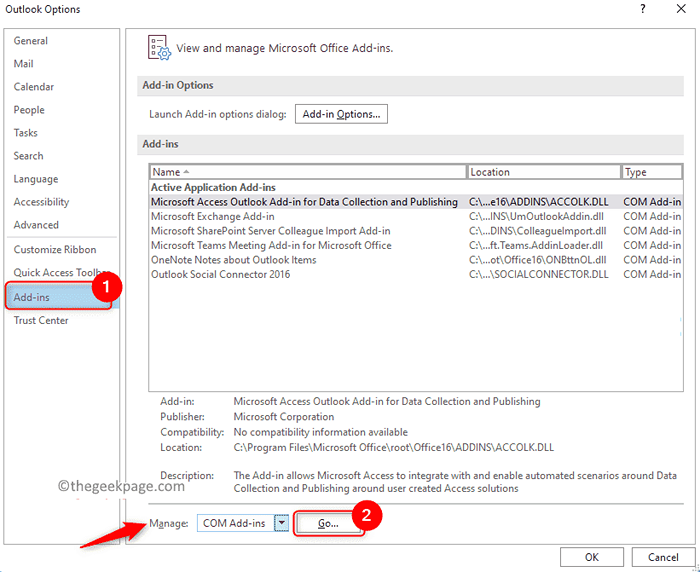
6. Aqui, desmarque a caixa em frente aos nomes do suplemento para desativá-los. No começo, desmarque todos os suplementos e clique em OK.
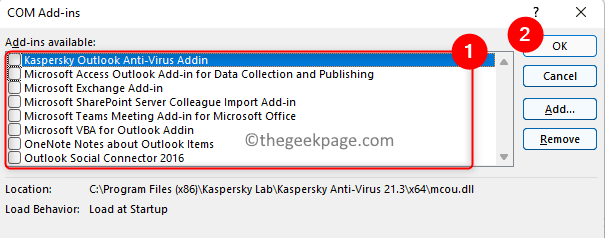
7. Verifique se a conexão com o problema do servidor com o Outlook é resolvida.
8. Se o problema for corrigido, você pode tentar ativar todos os suplementos e desativá-los um de cada vez para encontrar a extensão problemática causando o erro.
Corrigir 7 - Reconstruir arquivos de dados do Outlook
Os arquivos de dados são arquivos externos que são usados para manter informações sobre sua conta do Outlook. Geralmente, esses arquivos são armazenados em um local dedicado no seu computador. Mas você pode usar esses arquivos de dados para corrigir os problemas com seu servidor no Outlook, reconstruindo os arquivos de dados no Outlook.
1. Lançar o Outlook. Abrir Configurações de Conta usando Etapas 2 e 3 em Corrija 4 acima.
2. No Configurações de Conta janela, vá para o Arquivos de dados aba.
3. Selecione um endereço de email Na lista abaixo.
4. Agora clique em Abrir local do Ficheiro… no topo.
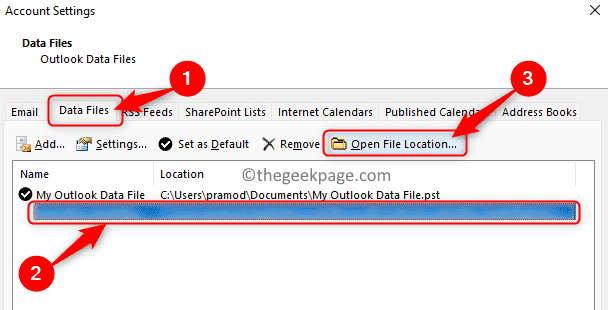
5. Ele abre o arquivo explorador com a localização do arquivo de dados no seu PC.
6. Selecionar tudo os arquivos neste local segurando o Ctrl + a chaves.
7. Clique no Ícone de exclusão (bin) no topo para excluir todos os arquivos presentes aqui.
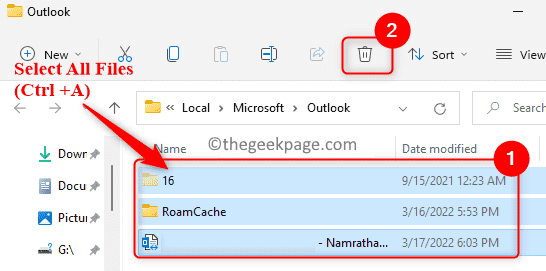
8. Relançar Panorama. O Outlook detecta que os arquivos de dados estão ausentes e começam a reconstruir o novo do zero.
Corrigir 8 - Reparar MS Office Suite
1. Abrir Correr diálogo usando o Windows + r Combinação de chaves.
2. Tipo MS-Settings: AppsFeatures abrir Aplicativos e recursos Página de configurações.
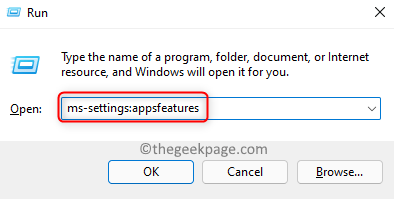
3. Localize o seu Microsoft Office Suíte aqui.
4. Clique no três pontos verticais e escolha a opção Modificar Para reparar o MS Office.
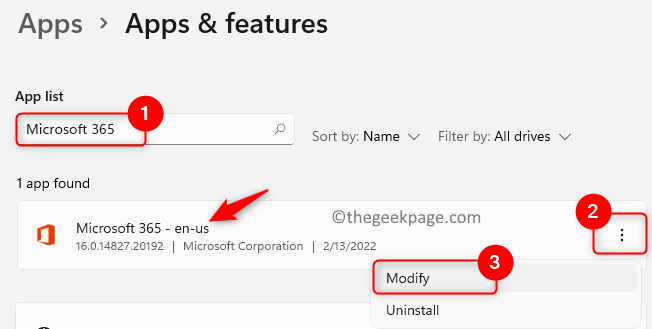
5. Quando solicitado por Controle da conta de usuário, Clique em Sim.
6. Escolha a opção Reparo rápido e clique em Reparar.
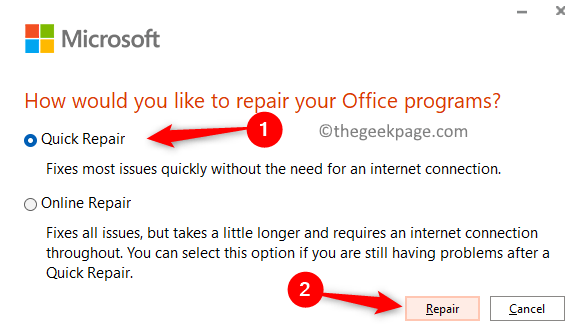
7. Clique em Reparar novamente para confirmar o processo de reparo rápido.
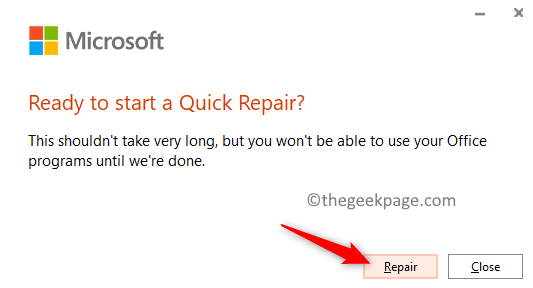
8. Aguarde o escritório para terminar o reparo.
9. Depois que o processo de reparo estiver concluído, abra o Outlook e verifique se você puder se conectar ao seu servidor Exchange.
10. Se não funcionar, tente Reparo online em Etapa 6 acima.
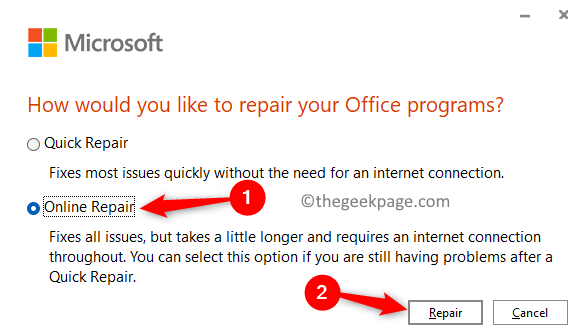
Fix 9 - Reinstale o MS Office
1. aperte o Windows e r combinação de chave para abrir o Correr diálogo.
2. Tipo MS-Settings: AppsFeatures e acertar o Digitar chave.
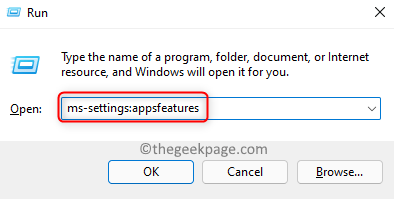
3. Localize o Microsoft Office aplicativo na lista de aplicativos.
4. Clique no três pontos verticais e escolha Desinstalar.
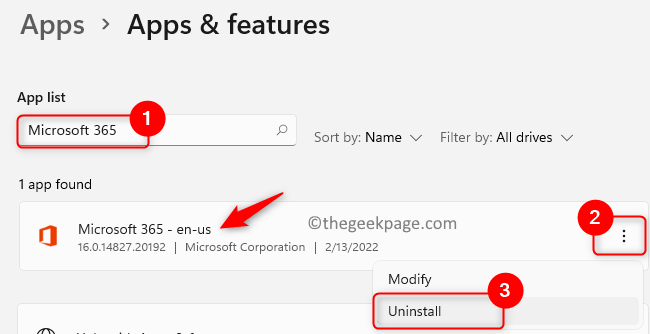
5. Confirme o processo de desinstalação clicando em Desinstalar de novo.
6. Depois que o Office é desinstalado, você pode ir ao site da Microsoft. Faça login usando suas credenciais e instale o escritório da sua assinatura atual.
Obrigado pela leitura.
Esperamos que este artigo tenha ajudado você a se conectar ao servidor Exchange no Outlook. Comente e deixe -nos saber a correção que funcionou para você.
- « Como corrigir a discórdia sem erro de rota no Windows 11,10
- Corrigir scripts em execução está desativado neste sistema no PowerShell no Windows 11, 10 »

